电脑鼠标不显示了是怎么回事 鼠标不见了怎么恢复
更新时间:2024-01-06 16:02:05作者:jiang
电脑鼠标是我们使用电脑时必不可少的工具,有时我们会遇到一个令人困扰的问题,那就是鼠标突然不显示了,当我们需要使用鼠标进行操作时,却发现它的光标消失在屏幕上,这让我们感到十分困惑和无奈。鼠标不显示了是怎么回事呢?我们又该如何恢复鼠标的显示呢?本文将为大家解答这些问题。
操作方法:
1.首先我们的电脑上打开开始点击设置功能。
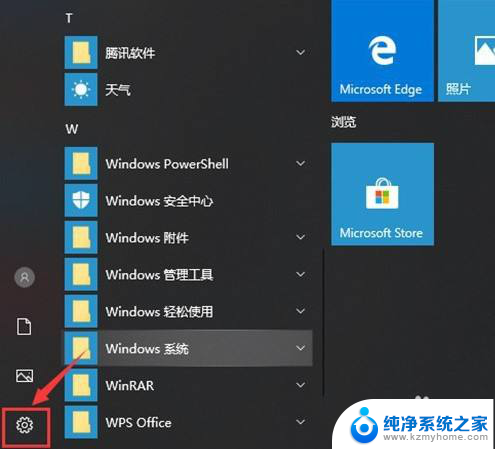
2.接着继续在windows设置中点击系统。
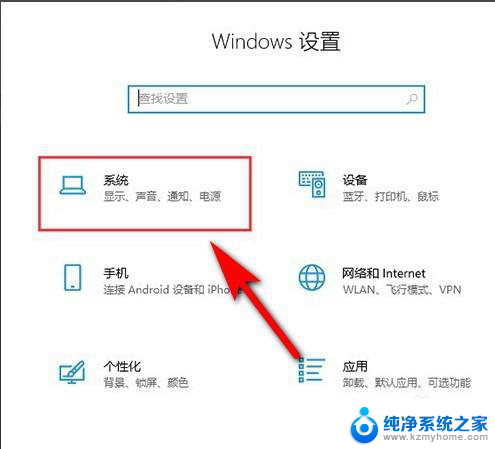
3.下一步继续点击电源和睡眠。
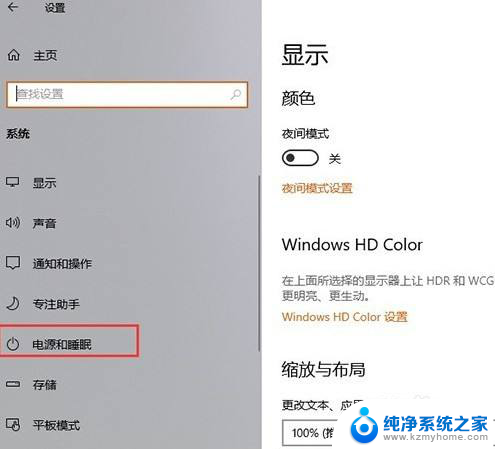
4.切换到新的页面后,再点击其他电源设置。
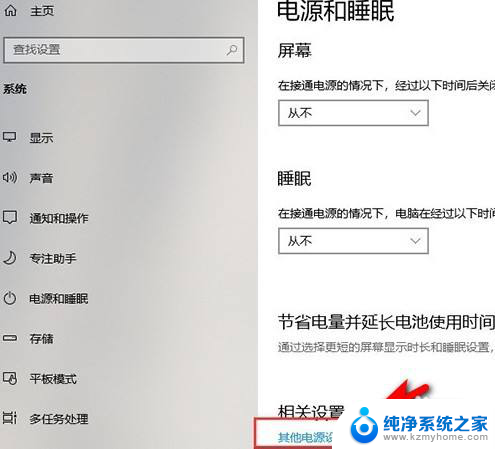
5.然后选择电源按钮的功能。
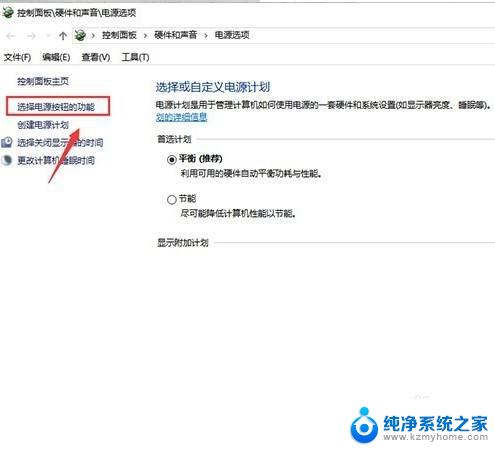
6.然后更改当前不可用设置,把快速启动取消后。我们再重新开机就可以将鼠标调出来了。
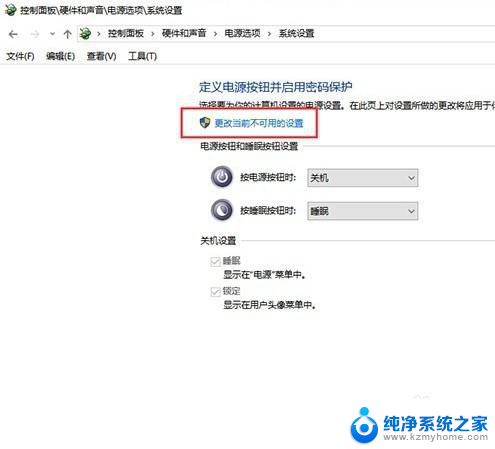
以上就是电脑鼠标不显示了是怎么回事的全部内容,如果遇到这种情况,你可以按照以上操作解决问题,非常简单快速。
电脑鼠标不显示了是怎么回事 鼠标不见了怎么恢复相关教程
- 笔记本电脑鼠标没了怎么恢复 鼠标不见了怎么修复
- 电脑桌面上鼠标不见了怎么办 电脑鼠标不见了怎么找回
- 电脑打开鼠标不见了怎么办 鼠标丢失了怎么恢复
- 电脑桌面不显示鼠标 鼠标不见了找不到怎么办
- 电脑开机鼠标不见了 电脑鼠标光标消失了怎么办
- wps保存图标不见了怎么恢复 wps保存图标不见了怎么找回
- 桌面内容不见了怎么恢复 电脑桌面图标不见了怎么恢复
- 电脑光标没了 电脑鼠标箭头不见了怎么办
- 鼠标滚轮不动了按什么键恢复 鼠标滑轮失灵的原因分析
- 桌面图标不见了怎么恢复电脑 电脑桌面上我的电脑图标不见了怎么找回
- word 文档怎么设置成excel word如何导入excel
- mobi的文件怎么打开 mobi文件如何打开
- 手提电脑键盘解锁按哪个键 笔记本电脑键盘密码忘记了怎么打开
- 电脑键盘灯怎么一直亮 笔记本键盘灯如何设置长亮
- 如何破解不允许截屏 解除应用截屏限制的方法
- 新电脑c盘扩容 电脑C盘空间不足如何扩容
电脑教程推荐